jestli ty mít televizi Samsung, existuje zajímavá funkce, která by vám mohla ušetřit čas: možnost kdykoli procházet internet přímo z televizoru pomocí nativního prohlížeče Samsung.
Obsah
- Základy webového prohlížeče Samsung Smart TV
- Přístup k webovému prohlížeči Samsung Smart TV
- Tipy pro používání aplikace prohlížeče Samsung Smart TV
- Co když můj televizor Samsung nemá webový prohlížeč?
- Odstraňování problémů s webovým prohlížečem Samsung Smart TV
- Mohu na svém televizoru Samsung použít jiný prohlížeč?
Naskočení do prohlížeče na televizoru často vyžaduje další zařízení (například set-top box nebo herní konzoli) nebo nějaký typ zrcadlení obrazovky. Ale s webovým prohlížečem televizoru Samsung s technologií Tizen se můžete okamžitě připojit k internetu bez jakýchkoli složitých řešení. To znamená, že vyhledávání skóre, kontrola herecké historie a tipy na hry zabere jen několik sekund Herní centrum Samsung, a více. Zde je vše, co byste měli vědět!
Doporučená videa
Základy webového prohlížeče Samsung Smart TV

Platforma Smart TV od společnosti Samsung se připojuje k vašemu internetu buď přes Wi-Fi nebo přes ethernetový kabel připojení, což je funkce, kterou aktivujete během nastavování. To umožňuje spuštění Smart TV širokou škálu streamovacích aplikací, včetně oblíbených možností, jako je Netflix nebo
Tato metoda je o něco těžkopádnější než použití myši a klávesnice, ale i tak získáte mnoho výhod prohlížeče na televizní obrazovce, aniž byste museli přepínat na počítač. To je užitečné, pokud chcete vyhledat rychlé video na YouTube, které chcete sdílet s přáteli, urovnat hádku kontrolou oficiálních zdrojů online nebo vyhledat rychlé tipy, jak pomoci s hrou atd. Prohlížeč je zdarma a nevyžaduje žádné nastavení.
Přístup k webovému prohlížeči Samsung Smart TV

Většina televizorů Samsung má webový prohlížeč zabudovaný přímo v nabídce. Do této nabídky se můžete kdykoli dostat stisknutím tlačítka Chytrý hub nebo Domov tlačítko na dálkovém ovládání.
Prohlížeč má ikonu zeměkoule nebo zeměkoule (v závislosti na rozhraní vašeho televizoru Samsung) a obvykle se nazývá „Web“ nebo podobně. Pokud ji na domovské obrazovce nevidíte, přejděte na Aplikace sekce a hledejte ji tam.
Tipy pro používání aplikace prohlížeče Samsung Smart TV
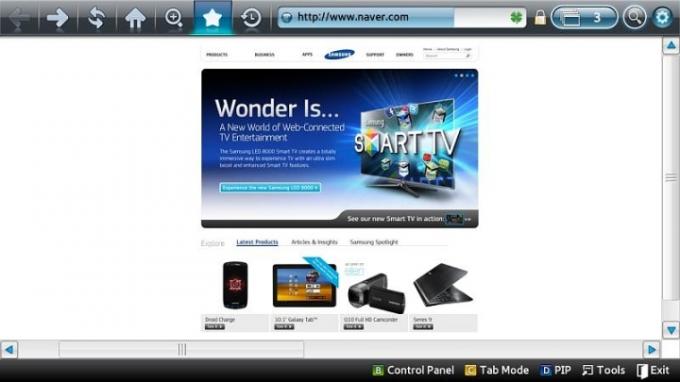
- Pokud vám nevadí trochu práce navíc, nemusíte k navigaci používat dálkové ovládání. A bezdrátová klávesnice a myš lze připojit k televizoru a poskytnout tradičnější zážitek z prohlížení. Nevýhodou je, že najít místo pro tuto klávesnici a myš v domácím kině může být trochu obtížné.
- Tři primární karty v prohlížeči Samsung Smart TV jsou Doporučené, Nejnavštěvovanější a Záložky. Featured je snadný způsob, jak získat přístup k rychlému vyhledávání Google nebo k videoplatformě, jako je YouTube nebo Facebook. Nejnavštěvovanější a Záložky jsou užitečné pouze v případě, že trávíte hodně času v prohlížeči Samsung, takže na začátku pravděpodobně ze stránky Vybrané vytěžíte maximum.
- Můžete vyhledávat přímo z horní lišty, která říká Zadejte adresu URL nebo klíčové slovo abych ušetřil trochu času. Když pomocí dálkového ovládání vyberete libovolné vyhledávací pole, zobrazí se digitální klávesnice, kterou můžete použít.
- Prohlížeč Smart TV má také nabídku nastavení, ke které se dostanete z ikony vpravo nahoře. Zde si můžete mimo jiné přizpůsobit vzhled karet a panelů nástrojů nebo povolit režim obrazu v obraze pro sledování televize při procházení. Rozhodně stojí za návštěvu.
- Z tohoto prohlížeče můžete také použít vyhledávače Google nebo Bing, pokud chcete.
- Pokud chcete sledovat konkrétní událost, je lepší stáhnout si aplikaci, která tuto událost přenáší, například YouTube TV nebo Sling TV, než zkoušet streamování z webového prohlížeče.
- Pomocí této aplikace nemůžete mít otevřeno mnoho karet prohlížeče najednou; je dobré zůstat u jedné karty najednou.
- Některé prvky webových stránek nemusí fungovat správně kvůli operačnímu systému Samsung Tizen, zejména určité funkce HTML5, takže neočekávejte celou škálu funkcí, které byste získali od a počítač.
Co když můj televizor Samsung nemá webový prohlížeč?

Je to neobvyklé, ale můžete si jednoduše stáhnout aplikaci prohlížeče. Na Domov obrazovce, vyberte Zvětšovací sklo pro zahájení vyhledávání a zadejte „webový prohlížeč“. To by mělo vyvolat webovou aplikaci Samsung, kterou si můžete vybrat a poté zvolit Nainstalujte.
Odstraňování problémů s webovým prohlížečem Samsung Smart TV
Pokud webová aplikace zamrzá nebo padá, zkuste trochu restartovat. Odpojte router (za předpokladu, že používáte Wi-Fi) i televizor Samsung. Počkejte několik minut a poté je oba znovu zapojte. Nechte svůj Smart TV znovu připojit k internetu a zkuste to znovu.
Obvykle bychom také doporučili zkontrolovat aplikaci prohlížeče, zda neobsahuje aktualizace, protože aktualizace často mohou přinést opravy chyb a optimalizaci. Společnost Samsung však tímto způsobem nespravuje aktualizace svého prohlížeče a na svém konci nemůžete iniciovat aktualizace. Místo toho je Samsung zavádí automaticky, takže se jen ujistěte, že je váš televizor pravidelně připojen k internetu.
Smart TV Samsung by také měly mít možnost resetovat Smart Hub. Přejít na Domov obrazovce a hledejte Nastavení možnost, následovaná Podpěra, podpora, a pak Autodiagnostika. Zde byste si měli umět vybrat Resetujte chytrý rozbočovač. Pokud budete požádáni o PIN, prostudujte si manuál nebo zadejte samé nuly.
Pokud se web nenačítá, dejte tomu trochu času. Některé webové stránky prostě nebudou hrát dobře s prohlížečem Samsung. Zkuste přejít na jiný web, abyste zjistili, zda se načítá správně.
Mohu na svém televizoru Samsung použít jiný prohlížeč?
Je to možné, ale budete potřebovat další zařízení. Vlastní prohlížeč společnosti Samsung je v současnosti jediným prohlížečem podporovaným na platformě Smart TV. Chrome nebo Operu si nemůžete stáhnout tak, jak můžete na počítači nebo chytrý telefon. Jediným řešením je připojit příslušenství, které nabízí jinou platformu, a použít ji namísto rozhraní Tizen. Pokud přiložíte nejnovější Google Chromecast, můžete použít vestavěný Google TV platforma, která podporuje prohlížeč Chrome. Pokud použijete a Fire TV Stick od Amazonu, můžete použít prohlížeče jako Amazon Silk. Velkou výjimkou je Apple TV, která nepodporuje Safari.
Doporučení redakce
- Nejlepší QLED TV pro rok 2023: od TCL, Samsung, Hisense a dalších
- Tato novinka Samsung S90C OLED TV je doslova obrovská
- DirecTV Stream bude mít NFL RedZone, za co to stojí
- Samsung přebírá TCL s 98palcovým 4K televizorem, který stojí pouhých 8 000 dolarů
- Co je PHOLED? Vaše oči (a váš účet za energie) to budou milovat
Upgradujte svůj životní stylDigitální trendy pomáhají čtenářům mít přehled o rychle se měnícím světě technologií se všemi nejnovějšími zprávami, zábavnými recenzemi produktů, zasvěcenými úvodníky a jedinečnými náhledy.




